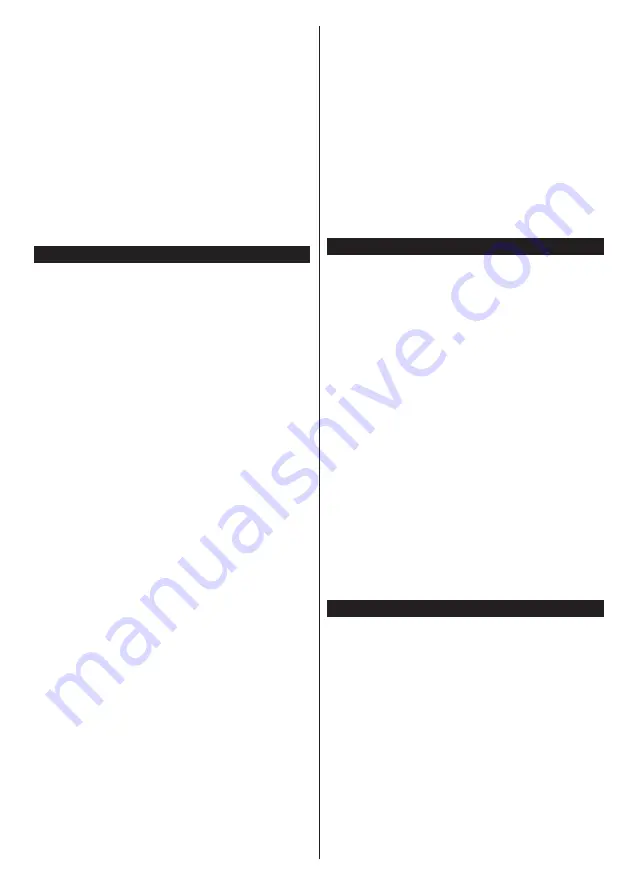
Svenska
- 57 -
Tryck sedan på
knappen Källa på fjärrkontrollen
och växla till Trådlös visningskälla.
En skärm visas som talar om att Tv:n är redo att
anslutas.
Öppna delningsprogrammet på din mobila enhet.
Dessa program heter olika saker, beroende på vilket
märke du har, vänligen läs i manualen till din mobila
enhet för mer detaljerad information.
Skanna efter enheter. Efter att du valt din TV och
anslutit, kommer skärmen visas på din TV.
Obs:
Den här funktionen kan endast användas om den
mobila enheten stöder den här funktionen. Skannings-
och anslutningsprocesserna skiljer sig åt beroende på
programmet du använder. Android-baserade mobilenheter
ska ha programvaruversion V4.2.2 eller högre.
Anslutning Felsökning
Trådlöst Nätverk Är Inte Tillgängligt
•
Se till att brandväggarna i ditt nätverk tillåter trådlös
anslutning till TV:n.
•
Försök att söka efter trådlösa nätverk igen, med hjälp
av
nätverks-/internetinställningsmenyns
skärm.
Om det trådlösa nätverket inte fungerar som det ska,
försök använda det trådbundna nätverket hemma.
Se avsnittet
Trådbundet Nätverk
för mer information
om förfarandet.
Om TV:n inte fungerar med hjälp av den trådbundna
anslutningen, kontrollera modemet(routern). Om
det inte är något problem med routern, kontrollera
modemets internetanslutning.
Anslutningen är Långsam
Se instruktionsboken för ditt trådlösa modem för
att få information om det interna serviceområdet,
anslutningshastigheten, signalkvaliteten och
andra inställningar. Ditt modem måste ha en
höghastighetsanslutning.
Avbrott under uppspelning eller
långsamma reaktioner
Du kan försöka med följande i ett sådant fall:
Låt det åtminstone vara tre meter till mikrovågsugnar,
mobiltelefoner, Bluetooth-enheter eller andra Wifi-
kompatibla enheter. Försök med att ändra den aktiva
kanalen på WLAN-routern.
Internetanslutning Inte Tillgänglig / Ljud-/
Videodelning Fungerar Inte
Om MAC-adressen (ett unikt identifierarnummer) på
din PC eller modem har permanent-registrerats, är det
möjligt att din TV inte kan ansluta till Internet. I så fall,
bekräftas MAC-adressen varje gång du ansluter till
internet. Det här är en säkerhet mot obehörig åtkomst.
Eftersom tv:n har sin egen MAC-adress, kan inte din
internetleverantör bekräfta MAC-adressen på din TV.
Därför kan din TV inte ansluta till internet. Kontakta
din Internetleverantör och be om information om hur
du ansluter en annan enhet, t.ex. din TV, till Internet.
Det är också möjligt att anslutningen inte är tillgänglig
på grund av en brandväggsproblem. Om du tror
att detta är orsaken till ditt problem, kontakta din
internettjänsteleverantör. En brandvägg kan vara
grunden till en uppkoppling och upptäckt av ett
problem när du använder Tv:n i Ljud-/Videodelning-
läge eller när du surfar via Ljud-/Videodelning.
Ogiltig Domän
Se till att du redan har loggat in på datorn med ett
auktoriserat användarnamn / lösenord och kontrollera
även att din domän är aktiv, före att dela filer i ditt
media-serverprogram på din dator. Om domänen är
ogiltigt, kan detta orsaka problem när du surfar filer i
Ljud-/Videodelnings-läget.
Använda Ljud-/Videodelning-nätverkstjänst
Ljud-/Videodelning är en standard som förenklar
visning från digital elektronik och gör den digitala
elektroniken smidigare att använda på ett hemnätverk.
Den här standarden gör det möjligt för dig att visa
och spela upp foton, musik och videor som lagrats
på mediaservern som är ansluten till ditt hemnätverk.
1. Installation av Nero Media Home
Ljudvideodelningen kan inte användas om
serverprogrammet inte är installerat på din PC
eller om inte ett mediaserverprogram installerats
på kompanjonenheten. Se till att det medföljande
programmet Nero Media Home finns på din dator. För
mer information om installationen, se avsnittet “
Nero
Media Home Installation
”.
2. Ansluta Till Ett Trådbundet eller Trådlöst
Nätverk
Se kapitlet
Trådbunden/Trådlös Konnektivitet
för
information om konfiguration.
3. Spela delade filer via mediabläddraren
Välj
MediaBläddrare
med
Vänster
eller
Höger
knapp från huvudmenyn, och tryck på
OK
-knappen.
Medialäsaren visas nu.
Ljud-/Video-delning
Ljud-/Video-delning-stöd kan enbart fås med
Media-
Bläddrarens Mappläge
. För att aktivera mappläge,
gå till fliken
Inställningar
i media-bläddrarens
huvudskärm och tryck på
OK
. I alternativen för
inställningar, markera
Visningssätt
och ändra till
Mapp
med
Vänster
eller
Höger
knapp. Välj önskad
mediatyp och tryck på
OK.
Om konfigureringarna för delning är rätt inställda,
visas följande
OSD-meddelande
efter att den
önskade mediatypen har valts. Om tillgängliga nätverk
hittas, listas de på denna skärm. Välj den media-
server eller det nätverk som du vill ansluta med Upp
eller Ner-knapparna, och tryck på
OK
-knappen. Om
du vill uppdatera enhetslistan, tryck på
Grön
knapp.
Du kan trycka på
Menu
för att gå ur.






























